怎么将win7宽带连接图标添加到桌面中?
时间:2018-07-25 14:57:50 作者:Joe 浏览量:65
各位使用win7系统的电脑的时候,是不是有时候发现电脑桌面中的宽带连接快速图标会消失不见了?有没有办法可以让宽带连接重新添加到电脑桌面中呢?极速小编告诉大家,肯定是可以的。

极速小编这次就给大家演示一下怎么将宽带连接添加到电脑桌面中。首先我们要进入电脑控制面板。点击系统任务栏中的开始按钮,打开系统开始菜单。点击开始菜单中的控制面板,打开系统控制面板;
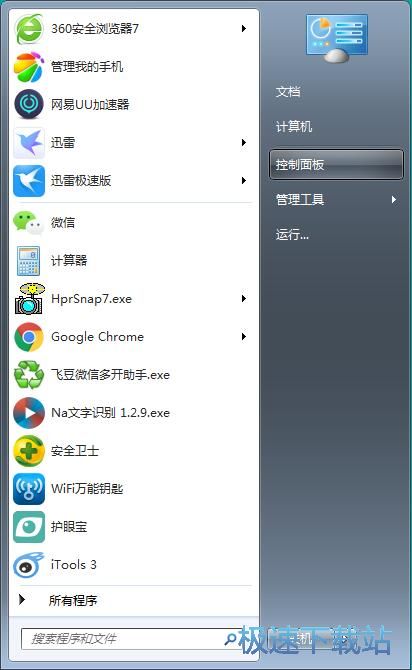
进入系统控制面板,我们就可以开始在控制面板中进行系统设置,将宽带连接图标重新添加到电脑桌面中;
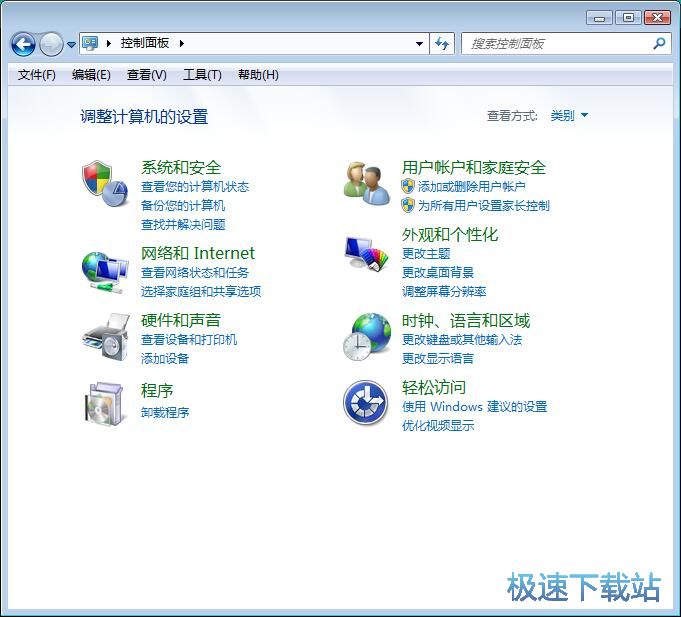
找到并点击系统控制面板中的查看网络状态和任务,就可以打开网络和Internet中的网络共享中心;
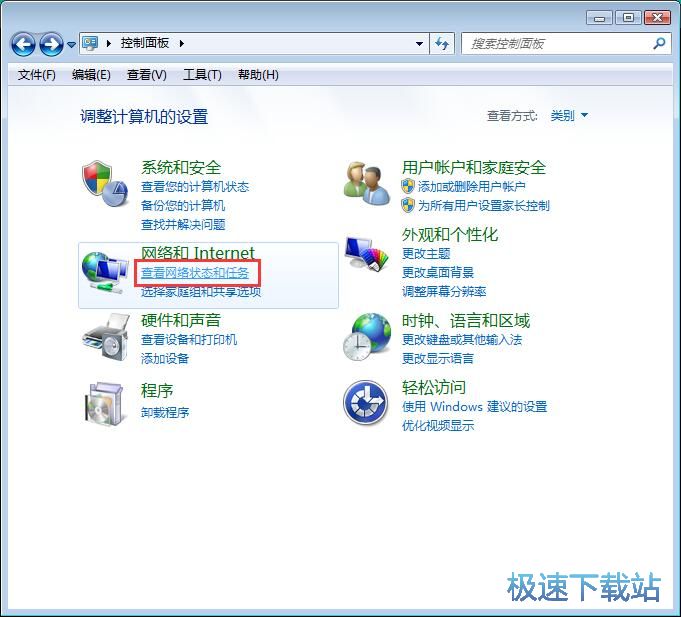
点击在网络共享中心主界面左边的更改适配器设置,就可以打开系统网络连接适配器设置界面;
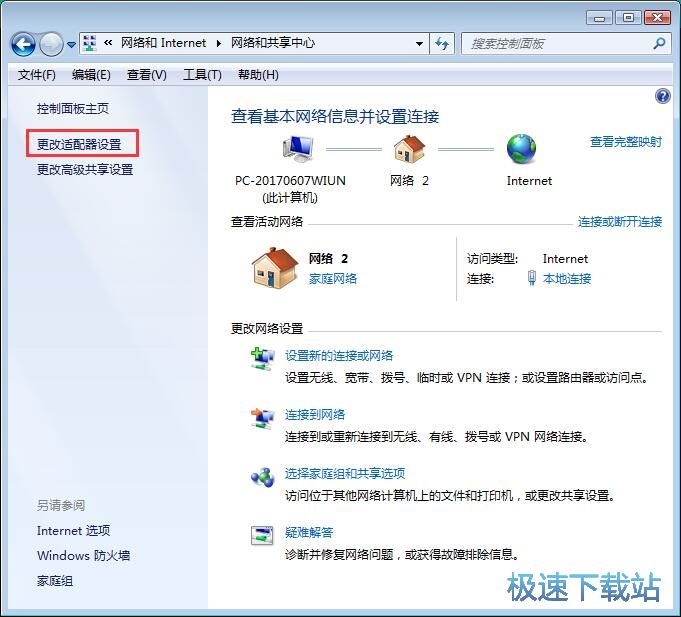
进入系统网络连接适配器设置界面,我们就可以查看电脑系统中的网络连接设置。我们可以看到文件夹中有本地连接和宽带连接;
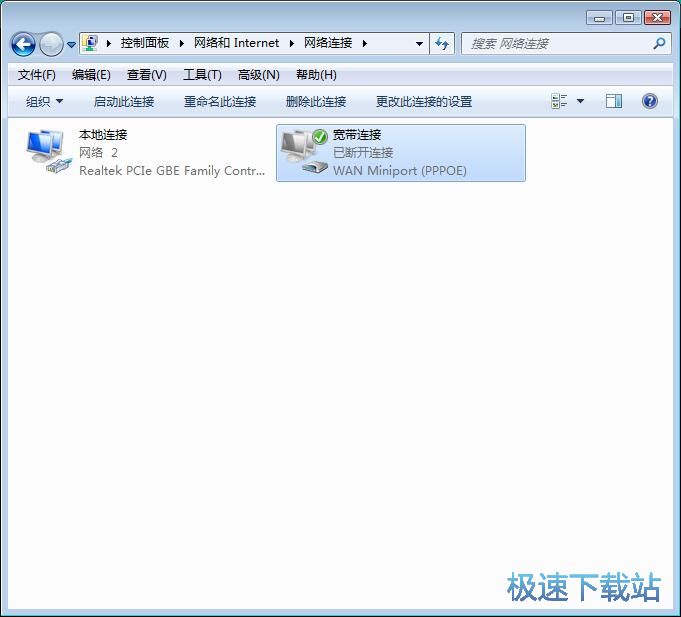
这样就找到了系统宽带连接图标。我们就可以开始将宽带连接的快捷方式添加到电脑桌面中。用鼠标右键点击宽带连接,在右键菜单中点击创建快捷方式,就可以将宽带连接快捷方式添加电脑桌面中;
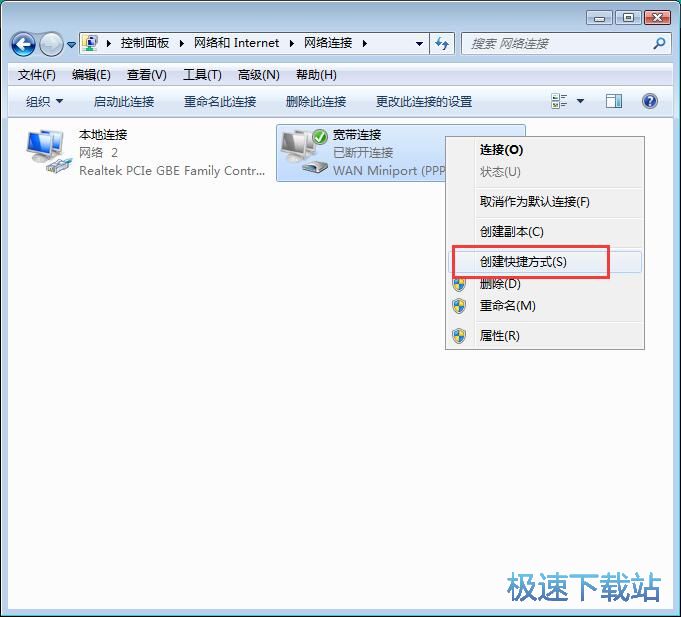
这时候电脑系统会提示Windows 无法在当前位置创建快捷方式。要把快捷方式放在桌面上吗?点击是,就可以将宽带连接快捷方式添加到桌面中;
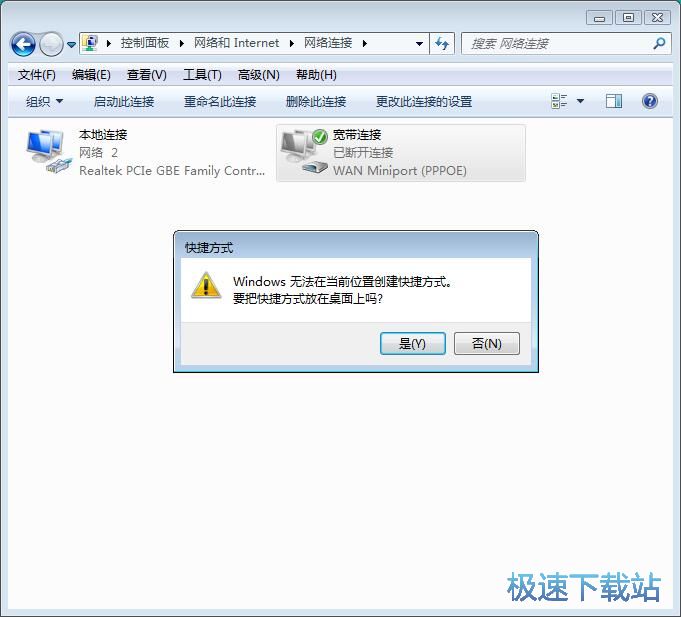
宽带连接快捷方式成功添加到桌面中,我们这时候就可以使用桌面的宽带连接快捷方式进行宽带拨号连接。

Windows7优化大师 1.81 官方版
- 软件性质:国产软件
- 授权方式:免费版
- 软件语言:简体中文
- 软件大小:5409 KB
- 下载次数:2845 次
- 更新时间:2019/3/30 13:16:57
- 运行平台:WinXP,Win7...
- 软件描述:软媒Windows7优化大师(Windows7 Master),简称Win7优化... [立即下载]
相关资讯
相关软件
- Win7双屏复制/双屏扩展设置教程
- windows7网卡自动关闭的解决方法
- win7系统怎么设置软件默认安装路径?
- 怎么设置电脑CPU频率?设置win7电脑CPU频率教...
- 怎么手动优化win7系统网络质量?win7网络优化...
- 怎么禁止win7系统来宾账号安装软件
- 怎么一键重启win7?win7添加一键重启快捷方式...
- win7系统电源按钮改成重新启动教程
- win7计算机网络位置盘符设置教程
- win7系统无法启动Security Center服务解决方...
- Win7删除远程桌面连接历史IP地址教程
- 怎么备份win7系统任务栏程序快捷方式?
- win7系统播放视频出现锯齿的解决方法
- 怎么清除win7右键发送到菜单无效项目?
- win7我的图片文件夹保存路径修改教程
- win7系统怎么设置新建文件默认名称?
- win7怎么快速批量重命名文件?
- win7系统查看电脑配置的两个方法
- Win7新建文本文档没有.txt怎么设置?
- win7系统预览文件内容教程











